현재 구글의 3대 애드센스 중 하나인 "추천"을 사이드바에 올리는 법에 대해서 말씀 드리겠습니다.
추천은 일반적인 "컨텐츠용 애드센스"와는 다르게 어떠한 한 가지 또는 어떤 특정 분야의 광고를 지속적으로 광고하는 것입니다.
이 추천의 경우 다른 애드센스와는 다르게 자신이 직접 광고를 지정하여야 하는 부분이 있어서 이 부분이 조금 까다롭게 느끼시는 분들도 있을 것이라 생각이듭니다.
이 추천의 모습은
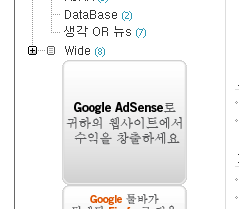
와 같이 생겼습니다. 다른 애드센스 광고와 동일하게 유저가 어디에 붙이느냐에 따라서 광고가 나타나는 위치가 다르게 됩니다.
우선, 애드센스 홈페이지로 접근하여서 로그인을 하신뒤,
다른 애드센스 소스 구하는 방식과 동일하게,
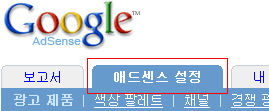 위의 그림 처럼, "애드센스 설정" 부분을 눌러서 애드센스 타입을 설정하는 화면으로 이동해 주세요.
위의 그림 처럼, "애드센스 설정" 부분을 눌러서 애드센스 타입을 설정하는 화면으로 이동해 주세요.
그리고나서,
 "추천"이라고 링크가 걸린 곳을 눌러 이제 "추천" 메뉴로 접근을 합니다.
"추천"이라고 링크가 걸린 곳을 눌러 이제 "추천" 메뉴로 접근을 합니다.
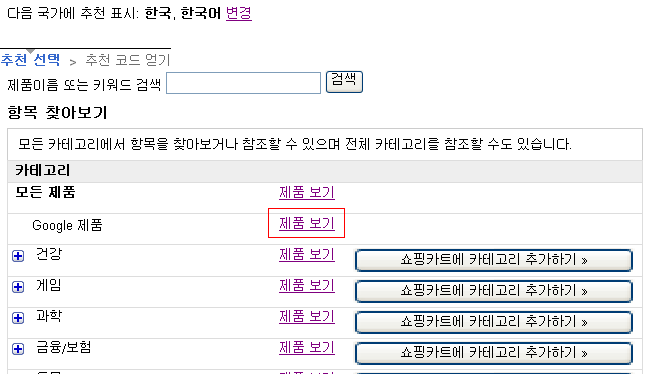
그럼, 위의 화면 처럼 광고에 관련된 카테고리가 나오게 되고~! 여러분이 광고를 하실 분야를 설정하시면 됩니다. 현재는 추천에 있는 "애드센스 광고"가 별루 없는 듯합니다.
그래서 저는 "Google 제품"에 관련된 "추천 애드센스"를 올리려 합니다.
빨간 박스에서 처럼 "제품 보기"를 눌러주세요.
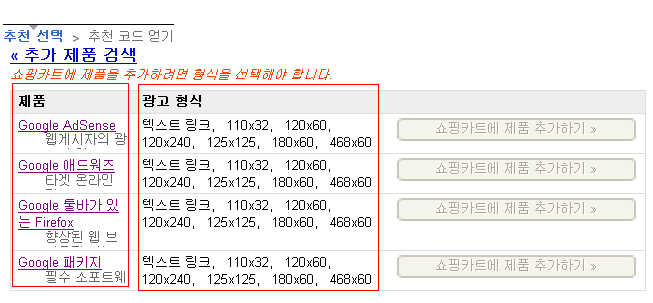
그럼, 위의 화면 처럼, 제품과 광고 형식이 나타나게 됩니다.
제품마다 지원하는 광고형식이 다른데요. 구글 제품의 경우에는 동일하게 지원되는 듯합니다.
"애드센스"에 관한 광고를 올리려 하기 때문에, "Google AdSense"를 눌러줍니다.
광고 형식에 해당하는 광고들이 주~~~욱 뜨게 되고요. 이중에서 자신이 올리고자 하는 항목을 하나 체크합니다.
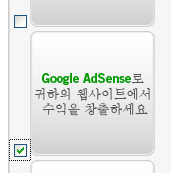
이렇게 체크를 하고 나면,
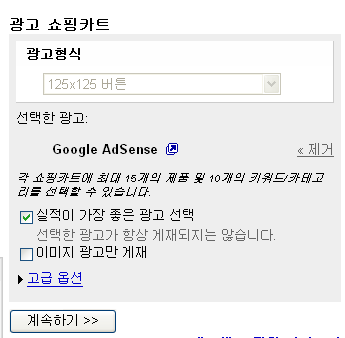
위의 화면과 같이, 광고 쇼핑카트의 "선택한 광고: "란에 자신이 선택한 광고가 나타나게 됩니다.
만약 선택을 다하셨다면, [계속하기>>] 버튼을 눌러주세요.
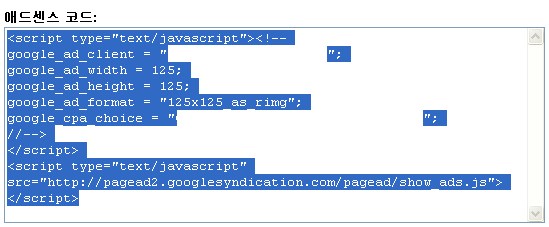
그리고나면, "애드센스 코드"가 있는 화면으로 이동하게 됩니다.
"애드센스 코드"란을 살짝 클릭해 주신 뒤 오른쪽 버튼 "복사하기"나 Ctrl+C를 눌러서
소스코드를 복사합니다.
그다음,
블로그 사이트를 수정할 수 있는 메뉴로 이동을 합니다.
티스토리의 경우, "관리자" -> "스킨" -> "HTML/CSS 편집"으로 들어가셔서
skin.html 소스코드를 보실 수 있게 됩니다.
이곳에서,
다른 사이드바를 다는 과정과 동일하게,
skin.html 소스 중에서
"<!-- /side02 -->"를 찾아주세요.
그다음, "<!-- /side02 -->" 위에 있는 </s_sidebar> 앞에서 클릭~!
한번 해주시면, 빈칸이 생기죠.
이 빈칸에 아래와 같이 소스코드를 작성합니다.
<div align="center">
부분은 "추천 애드센스"가 중앙 정렬을 하기 위해서 쓰는 태그 이고요.
<!-- google 125 X 125 -->
부분은 등록할 "추천 애드센스"의 사이드바 이름입니다. 따라서 "google 125 X 125" 부분은 마음대로 수정하셔도 됩니다.
이제는 소스를 붙일 차례입니다.
4번째 줄의 빈칸에 복사하신 소스를 붙여 넣으십시오.
그런 다음, 현재 보시는 페이지의 하단 부에 있는 "저장" 버튼을 꼭 눌러주세요!
그리고나서, "HTML/CSS 편집" 옆에 있는 "사이드바 설정"으로 들어가 주세요.
전체 위치는 "관리자" -> "스킨" -> "사이드바 설정" 입니다.
화면 좌측 "추가 가능한 모듈(스킨 기본)" 부분을 보시면 사이드바 이름으로 지정한
"google 125 X 125"의 이름을 가진 사이드바 하나가 보일 겁니다.
이 사이드바를 우측으로 드래그 & 드롭하셔서 위치 시키신 후,
블로그의 메인 화면으로 오시면, 등록하신, "추천 애드센스"가 보입니다~!
만약 "사이드바 설정" 부분 부터 잘 모르시겠으면,
"구글 검색용 애드센스 설치하기! 블로그에 검색 엔진을 달자!" 글의 뒷 부분을 보시면,
"사이드바 설정" 메뉴에서 어떻게 해야 하는지, 그림으로 설명 되어 있습니다~!
추천은 일반적인 "컨텐츠용 애드센스"와는 다르게 어떠한 한 가지 또는 어떤 특정 분야의 광고를 지속적으로 광고하는 것입니다.
이 추천의 경우 다른 애드센스와는 다르게 자신이 직접 광고를 지정하여야 하는 부분이 있어서 이 부분이 조금 까다롭게 느끼시는 분들도 있을 것이라 생각이듭니다.
이 추천의 모습은
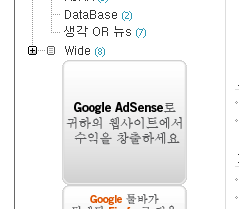
와 같이 생겼습니다. 다른 애드센스 광고와 동일하게 유저가 어디에 붙이느냐에 따라서 광고가 나타나는 위치가 다르게 됩니다.
우선, 애드센스 홈페이지로 접근하여서 로그인을 하신뒤,
다른 애드센스 소스 구하는 방식과 동일하게,
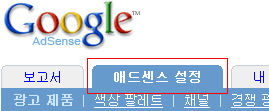
그리고나서,

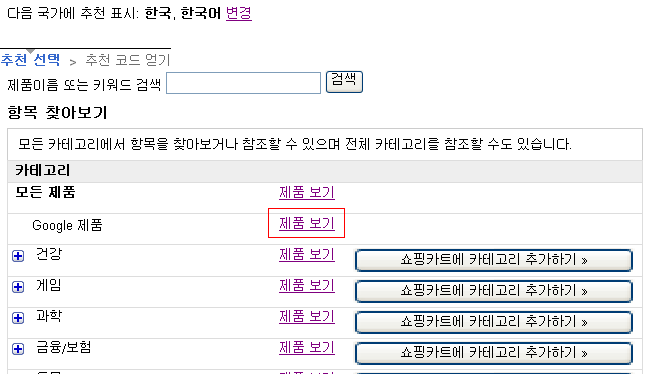
그럼, 위의 화면 처럼 광고에 관련된 카테고리가 나오게 되고~! 여러분이 광고를 하실 분야를 설정하시면 됩니다. 현재는 추천에 있는 "애드센스 광고"가 별루 없는 듯합니다.
그래서 저는 "Google 제품"에 관련된 "추천 애드센스"를 올리려 합니다.
빨간 박스에서 처럼 "제품 보기"를 눌러주세요.
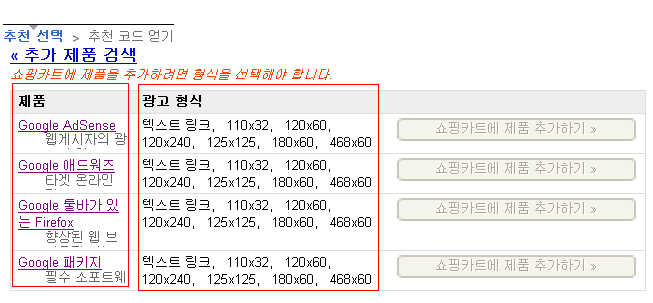
그럼, 위의 화면 처럼, 제품과 광고 형식이 나타나게 됩니다.
제품마다 지원하는 광고형식이 다른데요. 구글 제품의 경우에는 동일하게 지원되는 듯합니다.
"애드센스"에 관한 광고를 올리려 하기 때문에, "Google AdSense"를 눌러줍니다.
광고 형식에 해당하는 광고들이 주~~~욱 뜨게 되고요. 이중에서 자신이 올리고자 하는 항목을 하나 체크합니다.
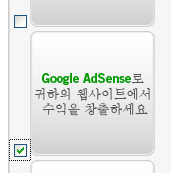
이렇게 체크를 하고 나면,
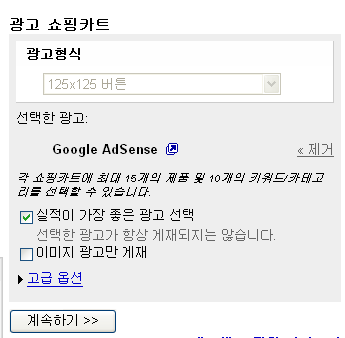
위의 화면과 같이, 광고 쇼핑카트의 "선택한 광고: "란에 자신이 선택한 광고가 나타나게 됩니다.
만약 선택을 다하셨다면, [계속하기>>] 버튼을 눌러주세요.
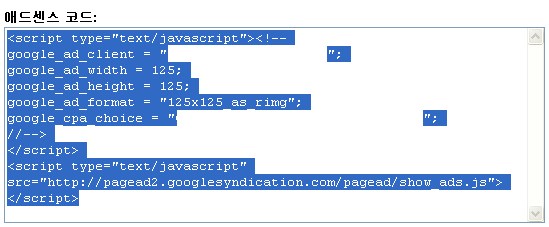
그리고나면, "애드센스 코드"가 있는 화면으로 이동하게 됩니다.
"애드센스 코드"란을 살짝 클릭해 주신 뒤 오른쪽 버튼 "복사하기"나 Ctrl+C를 눌러서
소스코드를 복사합니다.
그다음,
블로그 사이트를 수정할 수 있는 메뉴로 이동을 합니다.
티스토리의 경우, "관리자" -> "스킨" -> "HTML/CSS 편집"으로 들어가셔서
skin.html 소스코드를 보실 수 있게 됩니다.
이곳에서,
다른 사이드바를 다는 과정과 동일하게,
skin.html 소스 중에서
"<!-- /side02 -->"를 찾아주세요.
그다음, "<!-- /side02 -->" 위에 있는 </s_sidebar> 앞에서 클릭~!
한번 해주시면, 빈칸이 생기죠.
이 빈칸에 아래와 같이 소스코드를 작성합니다.
<s_sidebar_element>
<div align="center">
<!-- google 125 X 125 -->
</div>
</s_sidebar_element>
<div align="center">
<!-- google 125 X 125 -->
</div>
</s_sidebar_element>
<div align="center">
부분은 "추천 애드센스"가 중앙 정렬을 하기 위해서 쓰는 태그 이고요.
<!-- google 125 X 125 -->
부분은 등록할 "추천 애드센스"의 사이드바 이름입니다. 따라서 "google 125 X 125" 부분은 마음대로 수정하셔도 됩니다.
이제는 소스를 붙일 차례입니다.
4번째 줄의 빈칸에 복사하신 소스를 붙여 넣으십시오.
그런 다음, 현재 보시는 페이지의 하단 부에 있는 "저장" 버튼을 꼭 눌러주세요!
그리고나서, "HTML/CSS 편집" 옆에 있는 "사이드바 설정"으로 들어가 주세요.
전체 위치는 "관리자" -> "스킨" -> "사이드바 설정" 입니다.
화면 좌측 "추가 가능한 모듈(스킨 기본)" 부분을 보시면 사이드바 이름으로 지정한
"google 125 X 125"의 이름을 가진 사이드바 하나가 보일 겁니다.
이 사이드바를 우측으로 드래그 & 드롭하셔서 위치 시키신 후,
블로그의 메인 화면으로 오시면, 등록하신, "추천 애드센스"가 보입니다~!
만약 "사이드바 설정" 부분 부터 잘 모르시겠으면,
"구글 검색용 애드센스 설치하기! 블로그에 검색 엔진을 달자!" 글의 뒷 부분을 보시면,
"사이드바 설정" 메뉴에서 어떻게 해야 하는지, 그림으로 설명 되어 있습니다~!
반응형


